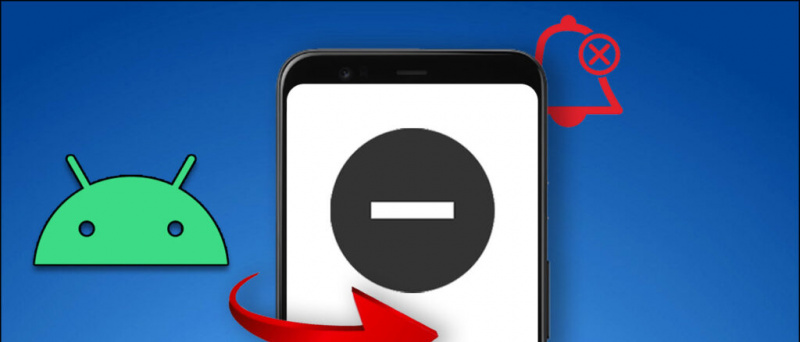Köztudott, hogy ha csatlakozni szeretne egy videomegbeszéléshez, először létre kell hoznia egy fiókot a szolgáltatással. De gondot okozhat a fiók létrehozása, ha nem használja rendszeresen e szolgáltatások és alkalmazások egyikét sem. Ezért ebben a cikkben bemutatjuk, hogyan csatlakozhat vendégként egy videomegbeszéléshez a Zoomban, a Microsoft Teamsben és a Google Meetben. Közben meg lehet tanulni találkozó meghívók küldése e-mailben .

Tartalomjegyzék
hogyan lehet visszaállítani a wifit androidon
Vendég mód lehetővé teszi a résztvevők számára, hogy regisztráció nélkül csatlakozzanak vagy részt vegyenek bármely videomegbeszélésen vagy hozzon létre egy fiókot az alkalmazással vagy szolgáltatással.
Ha vendégként szeretne csatlakozni egy folyamatban lévő munkamenethez, csak a linkre vagy az értekezlet kódjára és a házigazda engedélyére van szüksége.
A vendég mód lehetővé teszi szinte az összes alapvető funkció elérését, például a kamera és a mikrofon be- és kikapcsolását. Előfordulhat azonban, hogy bizonyos funkciók korlátozottak, mivel olyan műveletekhez, mint például a fájlmegosztás, fiókkal kell rendelkeznie. A legnépszerűbb online videomegbeszélések szolgáltatásai, mint például a Google Meet, a Zoom és a Microsoft Teams vendég mód funkcióval rendelkeznek.
Csatlakozzon közvetlen vendégként a Zoomban, a Microsoft Teamsben és a Google Meetben
Bármilyen megbeszéléshez vendégként csatlakozni meglehetősen egyszerű folyamat, és bármely platformon csatlakozhat vendégként. Ebben a cikkben azonban lépésről lépésre bemutatom, hogyan csatlakozhat vendégként egy értekezlethez a Zoomban, a Microsoft Teamsben és a Google Meetben.
Csatlakozzon vendégként a Zoomhoz
A résztvevők közvetlenül a meghívó linkről csatlakozhatnak egy Zoom-híváshoz vagy webináriumhoz. Még az alkalmazásra sem lesz szüksége, ha asztali számítógépen tartózkodik, mivel a hivatkozás megnyitható a böngészőben. Így csatlakozhat vendégként a Zoomhoz.
nem mentheti a képeket krómra
1. Kattintson a Meghívó linkjének nagyítása hogy nyissa meg a böngészőjében.
Előfordulhat, hogy felkérik a Zoom kliens letöltésére, de figyelmen kívül hagyhatja ezt a kérést.
2. Ezután kattintson a Indítsa el a Találkozót gombot az alábbiak szerint.

4. Írd be a Találkozó kódja igény esetén és A neved és kattintson a Csatlakozik gomb.

Ez az! A Zoom találkozón másokkal együtt vehetsz részt vendégként.
Jelentkezzen be vendégként a Microsoft Teamsben
A Microsoft Teams vendég móddal is rendelkezik, amely lehetővé teszi, hogy vendégként csatlakozzon egy értekezlethez. Amikor egy vendég csatlakozik egy munkamenethez a Microsoft Teamsben, az összes többi tag értesítést kap róla. Egy vendég számára van néhány korlátozás a többi felhasználóhoz képest. Kövesse ezeket a lépéseket a Microsoft Teams vendégként való eléréséhez.
hogyan lehet törölni a profilképeket a gmailben
1. Kattints a meghívó link a számítógépeden.
2. A link a teams.live.com oldalra visz. Itt válassza ki a Folytassa ezen a böngészőn választási lehetőség.


Ezen az oldalon kiválaszthatja a kamera és a hang engedélyezését vagy letiltását is.
5. Várja meg, amíg a Szervező beengedi Önt a találkozóra.
Amint a szervező engedélyezi, hozzáadjuk az értekezlethez, és kommunikálhat más tagokkal. Meg fogja mutatni a Vendég címke a neved mellett, hogy a többi tag tudja, hogy vendég vagy.


K: A Microsoft Teams értesíti a többi tagot, ha valaki vendégként csatlakozik?
V: A találkozó szervezője értesítést kap, ha valaki vendégként próbál csatlakozni. A csapatok egy vendégcímkét is elhelyeznek a felhasználónév mellett, hogy a többi tag könnyen azonosíthassa a vendéget.
hogyan lehet eltávolítani az eszközt a google főoldalról
K: Lehetséges, hogy egy vendég a házigazda nélkül indítson Zoom-találkozót?
V: Igen. A vendégfelhasználók elindíthatnak egy Zoom értekezletet, de a házigazdának előre be kell ütemeznie az értekezletet, és ki kell kapcsolnia a váróterem funkciót. Ez lehetővé teszi a többi tag számára, hogy csatlakozzanak, és elindítsák a munkamenetet a házigazdával.
Becsomagolás
A cikk végére érve, ha fiók nélkül csatlakozik bármely megbeszéléshez vagy üléshez, akkor előnyös lehet, ha nem akarja felfedni személyazonosságát. De mindig a házigazda dönti el, hogy beenged-e vagy sem, mivel értesítést kap arról, hogy fiók nélkül próbál csatlakozni. Ezért azt javasoljuk, hogy ezeket a módszereket csak a magánélete érdekében használja. Ossza meg velünk, ha további kérdései vannak ezzel a cikkel kapcsolatban.
Érdekelheti:
- 9 módszer a Google Meet gyenge hálózati csatlakozási problémáinak megoldására
- A Google Meet lap letiltása a Gmailből a weben, Androidon és iOS-en
- Hogyan változtassuk meg a videó hátterét a JioMeetben
- 11 módszer a nem működő Google Meet-kamera javítására
Azonnali technológiai hírekért is követhet minket a címen Google Hírek vagy tippekért és trükkökért, okostelefonokról és kütyükről szóló véleményekért csatlakozzon csipogó.it